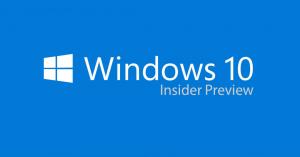Eliminați aplicațiile din deschidere cu meniul contextual în Windows 10
Meniul contextual „Deschide cu” este o comandă specială care permite utilizatorului să deschidă fișierul selectat într-o aplicație alternativă în loc de cea implicită asociată. De exemplu, puteți deschide o imagine cu Paint, Photos sau Adobe Photoshop. Dacă aveți câteva aplicații nedorite afișate în acest meniu, iată cum să le eliminați de acolo.

Programul implicit este cel pe care sistemul de operare îl lansează atunci când faceți dublu clic pe un fișier în File Explorer. Deschis cu vă permite să o înlocuiți rapid folosind meniul contextual.
Publicitate
Meniul dvs. „Deschide cu” poate include aplicații pe care nu doriți să le vedeți pentru anumite tipuri de fișiere. Poate fi o aplicație de programe terță parte deja eliminată sau o aplicație greșită pe care ați folosit-o accidental pentru a deschide un fișier.
Iată cum se poate face.
Pentru a elimina aplicații din meniul Deschide cu în Windows 10, urmează următoarele instrucțiuni.
- Deschide Aplicația Registry Editor.
- Accesați următoarea cheie de registry.
HKEY_CURRENT_USER\Software\Microsoft\Windows\CurrentVersion\Explorer\FileExts
Vedeți cum să accesați o cheie de registry cu un singur clic.

- Extindeți FileExts folder și accesați extensia de fișier pentru care doriți să eliminați un element din meniul contextual „Deschidere cu”.
- Extindeți tasta de extensie (de exemplu, „.png”) și apoi selectați OpenWithList subcheie.

- În dreapta, faceți clic dreapta pe valoarea șirului (REG_SZ) pentru aplicația corespunzătoare și selectați Șterge pentru a-l scoate din Deschis cu meniul contextual.

- Repetați pașii de mai sus pentru alte aplicații pe care doriți să le eliminați din Deschis cu meniul contextual.
Esti gata. Acum puteți închide aplicația Registry Editor.
Sfat: Deschide cu permite schimbarea permanentă a programului implicit. Dezactivarea acestuia ajută, de asemenea, la prevenirea ca utilizatorii dvs. să aibă accidental un tip de fișier asociat cu un program greșit. Meniul Deschide cu poate fi dezactivat cu o simplă modificare a Registrului. Vezi articolul Eliminați Open With Context Menu în Windows 10. De asemenea, poți adăugați comanda „Deschide cu” la fișierele URL.
Asta e.